Embarcadero Dev-C++ 6.3安装教程
Embarcadero Dev-C++ 6.3安装教程
一、写在前面
1. 如果你的电脑是Win7,建议安装Dev-Cpp 5.11,解决软件和系统的兼容问题。具体安装步骤参照下面教程进行即可。
Dev-Cpp 5.11 安装教程https://blog.csdn.net/Thebest_jack/article/details/142903853
2. 如果你的电脑是Win 10,建议安装Embarcadero Dev-C++ 6.3,具体安装步骤按照本教程进行即可。
二、准备软件安装包
C++课程所需的Embarcadero Dev-C++ 6.3软件安装包如下图所示:
Embarcadero_Dev-Cpp_6.3_TDM-GCC 9.2_Setup.exe
三、软件安装
1.鼠标左键双击软件安装包
2.出现安装加载页面,此时稍微等待一会
3.点击【OK】,确定安装过程中的展示语言—Chinese(Simplified) / Hanyu(Jiantizi),译为中文(简体) / 汉语(简体字)
4.点击【我接受】,同意许可证协议
5.点击【下一步】,默认当前组件的选择
6.确定安装位置
① 点击【浏览】
② 点击【此电脑】
③ 点击系统(C:)外的其他盘。这里以安装在D盘为例,目标文件夹中指定“D:\Dev-Cpp”
注意:C盘一般是系统盘,如存储文件较多,电脑会变卡,不建议安装到C盘。
④ 点击上图中的【确定】,可以发现目标文件夹已经发生改变
7.点击【安装】,可以看到安装正在进行
8.安装完成,可以看到下面页面,点击【完成】进入初次启动设置。
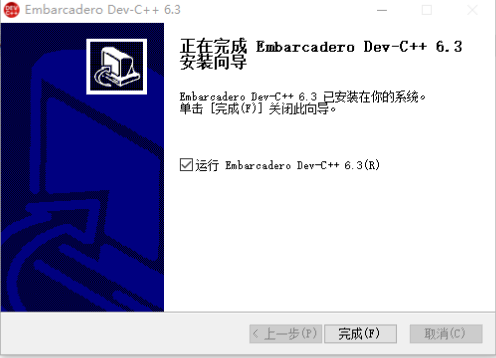
9.软件的展示语言设置
① 选择软件使用的展示语言,点击【简体中文/Chinese】,再点击【> Next】
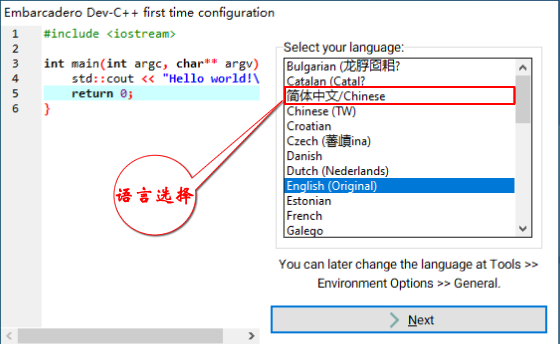
② 主题选择,更具自己的爱好选择界面主题,点击【> Next】

③Embarcadero Dev-C++设置成功,界面如下:
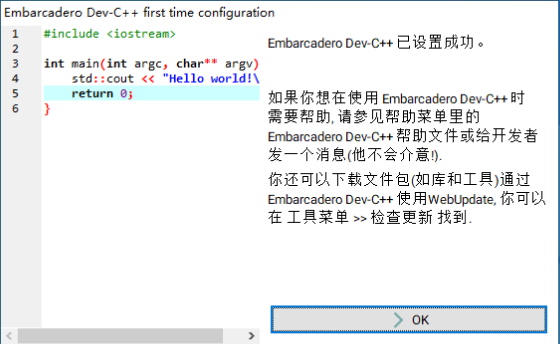
10. 至此,软件安装完成,进入软件的初始界面,如下图

四、软件使用过程中必备的预先设置
1.代码调试过程中的预先设定,选择【TDM-GCC 9.2.0 64-bit Debug】
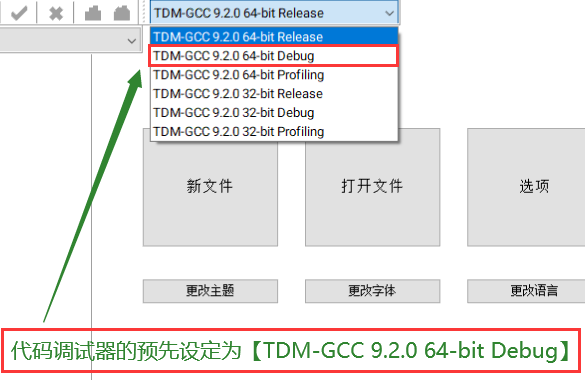
2.汉字输出乱码解决方案
点击【工具】,出现下拉选框后,选择【编译选项】,勾选【编译时加入以下命令】,点击空白区域粘贴下面内容【-fexec-charset=gbk】,然后点击【确定】
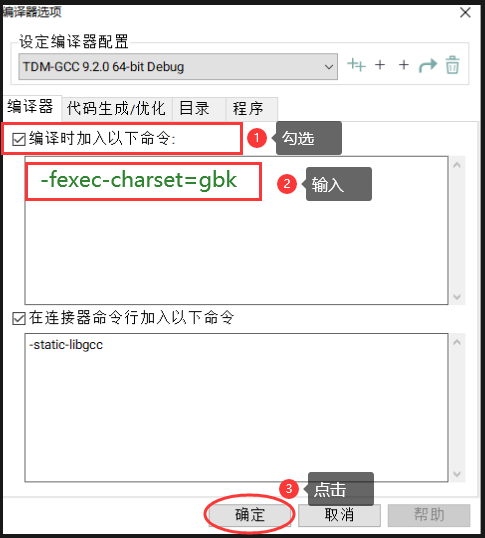
3.光标不在有汉字一行时,汉字不显示解决方案
点击【工具】-->>选择【编辑器选项】-->>选择【显示】-->>取消勾选“<ID...>” -->>点击【确定】,保存上述操作
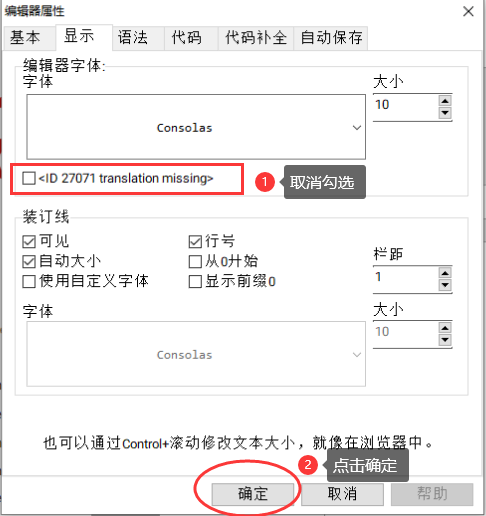
元·刘因《村居杂诗》
芳芬皆可籍,缓步即吾车[jū];
乘兴三杯酒,随行一策书[xū]。
曦海吞孤客,云途接太虚。
不悲残照晚,独向曙星初。
浪卷千秋雪,舟横万古淤。
暮天同曦渡,烟霞话瀛居。
千里客远去,万山影重疏。
江河驰昼夜,波浪自沉浮。
——羲海客·一策书(湘岳阳万江波)。
蒲公《咏史》
良马非不骏,盐坂徒悲鸣。
美玉非不贵,抱璞为世轻。
高士卧隆中,畴乃知其名?
从容起南阳,谈笑魏吴惊。
男儿事蚕桑,后世有何称?
——羲海客·一策书(湘岳阳万江波)


 浙公网安备 33010602011771号
浙公网安备 33010602011771号